1.我如何在DigiPCBA平臺上進行項目開放?
基本上有三種方式來處理DigiPCBA平臺上的項目:
推薦的最強大的方式是在Workspace連接的狀態(tài)下,直接創(chuàng)建一個新的Project工程。如果你已經(jīng)有一份存在的Project工程,你可通過 “Making Project Available Online”,并啟用選項“Enable formal version control”,該工程將被帶到您的Workspac中。這種情況下,Project工程將會被存儲,并通過Workspace原生的版本控制系統(tǒng)進行管理。這提供了你在Altium Designer軟件中對一個托管項目使用上完整的功能。使您的Project工程擁有完整的托管功能是用于多人在Altium Designer軟件中對該工程進行協(xié)同編輯的唯一方式。
一個未受版本控制的本地工程可以通過一種稱為 “Simple Sync” 的方式被注冊帶入進你的Workspace中。工程會被創(chuàng)建出一份鏡像工程保存于Workspace中并保持與本地工程同步。一旦本地工程的設計內容發(fā)生變化后被保存,并且提交到外部的Design repository設計存儲庫中,這些變化會自動同步到它在Workspace的鏡像工程上。
Simple Sync 允許你通過DigiPCBA平臺享受項目協(xié)同功能的同時,保持你Original源Projectyt工程在它原來的位置上。然后,請注意對于一個不處于版本控制之下的本地設計工程,這個工程只能被它的主人所編輯 - 當時把它注冊帶到Workspace的那個人。
2.共享項目給團隊之內的人和團隊之外的人有什么區(qū)別?
與您Workspace團隊的成員共享可以讓他們擁有完整的功能。你可以只共享給他只讀的訪問權限,或是完整的編輯權限,無論如何共享,他們都可以在Altium Designer 或 基于網(wǎng)頁端的DigiPCBA平臺打開項目。
將工程共享給您Workspace團隊之外的人不僅可以瀏覽和備注工程,也可以編輯 - 不需要邀請他們到您的Workspace團隊中。這允許受邀請者可以瀏覽/編輯 一個線上并且進程中的設計項目(進程中 - WIP - work in progress),不需要授予他對于你Workspace中所有設計數(shù)據(jù)的訪問權限下。
如果只授予給受邀請者瀏覽Viewing權限,他們可以在 Altium Designer 或 基于網(wǎng)頁端的DigiPCBA平臺界面對設計項目進行瀏覽Viewing和評論Comment。如果一個擁有編輯Editing權限的人對設計項目進行了修改并完成提交,這些變化可以被這些受邀請者在線實時查看。要從任何位置通過web界面查看共享的設計,只需要注冊DigiPCBA賬戶就可以訪問。
如果授予給受邀請者對于該項目的編輯權限,他們可以直接在Altium Designer中打開編輯項目。非常適合對于公司外部的承包商。
受邀請者會收到一封郵件以訪問DigiPCBA。他們可以瀏覽View,Comment評論,下載,也可再次分享給其他人。
共享項目可以在Altium Designer或基于網(wǎng)頁端的DigiPCBA平臺來執(zhí)行。
支持在Altium Designer中共享一個Workspace之外的工程,僅用于瀏覽和評論,現(xiàn)在Altium Designer 20.1上可用。
如果需要在Altium Designer中共享一個Workspace之外的工程用于編輯,需要Altium Designer 20.2或更新。
3.保存在Workspace中的元器件,是否只能被Workspace里的團隊成員使用,它能適用于以外的所有人嗎?
這是你私人的Workspace,只有被你邀請進Workspace的人才可以看到數(shù)據(jù),Workspace以外的人是無法看見你的數(shù)據(jù)的,除非你明確的將某些數(shù)據(jù)分享給了某人。
4.我該如何允許授權第三方可以瀏覽我在DigiPCBA平臺上的設計數(shù)據(jù)?
DigiPCBA云基礎架構其中最強大的一個方面是它支持Global范圍的協(xié)同。這是一開始提到的 “Global Sharing”。通過DigiPCBA,你可以毫不費力的在任何設備上和你的經(jīng)理,采購,或潛在的制造商共享你當前的設計進展。數(shù)據(jù)可以共享給世界上的任何位置上的任何人。你分享什么,和誰分享,取決于你自己,也可以包括:
通過一個基于Web端免費的DigiPCBA在線查看器,共享你的電子設計數(shù)據(jù)和CAM制造數(shù)據(jù)。這個級別的共享只支持查看設計-不能評論Commenting。
共享一個在線實時的設計 ”WIP” 給Workspace團隊之外的人 - 不僅能用于瀏覽Viewing和評論Commenting,還可以編輯Editing - 不需要邀請他們進入Workspace團隊。這可以邀請合作者瀏覽和編輯一個在線實時的設計項目,并且其它在Workspace中的設計數(shù)據(jù)他將無法看到。
共享一個你的設計快照“Snapshots” - 上傳Uploaded到DigiPCBA平臺 - 和任何人建立一個永久聯(lián)系。這個級別的共享支持瀏覽和評論共享的設計快照,但請注意它只是一個在特定時間點上的設計靜態(tài)快照,它不是在線實時設計“WIP”。
共享設計設計給Workspace團隊之內的人。根據(jù)需要共享工程,文檔和Items。以工程為例,你可以授予只讀訪問read-only來獲取評論和反饋。也可以授予 read/write ,通過地理上分散的團隊,使整個Global的協(xié)同參與者一起協(xié)作(通過Altium Designer執(zhí)行設計編輯)
共享一個已確認并發(fā)布的Manufacturing Package數(shù)據(jù)給你的制造商,他們可以通過DigiPCBA平臺上的Manufacturing Package Viewer頁面獲取到這些數(shù)據(jù),不需要授予他們訪問Workspace中設計數(shù)據(jù)的權限,保證你的設計數(shù)據(jù)在他們的視線之外。他們可以通過下載Build Package來得到你的電路板制造文件和裝配文件。
共享一個設計項目 - 將它作為 臨時鏈接,一個設計快照Snapshot 或是一個在線實時設計WIP,都可以直接在Altium Designer中執(zhí)行。Altium Designer支持共享Workspace之外的本地工程。
Altium Designer 20.1 - 僅支持共享本地工程用于瀏覽和評論
Altium Designer 20.2 - 支持共享本地工程用于編輯
5.能否授權第三方合作伙伴編輯我的設計數(shù)據(jù)?
是的,授權給Workspace團隊之外的人不僅可以瀏覽和評論,也可以編輯。不需要邀請讓他們進入團隊。這允許受邀請者可以瀏覽/編輯 一個線上并且進程中的設計項目(進程中 - WIP - work in progress),不需要授予他對于你Workspace中所有設計數(shù)據(jù)的訪問權限下。
如果只授權可瀏覽,受邀請者可直接在Altium Designer 或 DigiPCBA平臺瀏覽和評論設計。如果一個擁有編輯Editing權限的人對設計項目進行了修改并完成提交,這些變化可以被這些受邀請者在線實時查看。要從任何位置通過web界面查看共享的設計,只需要注冊DigiPCBA賬戶就可以訪問。
如果授予給受邀請者對于該項目的編輯權限,他們可以直接在Altium Designer中打開編輯項目。非常適合對于公司外部的承包商。
6.我已經(jīng)使我的設計在線可以available online - 我該如何解除它的關聯(lián)?
一旦未被托管的Project工程變成在線可用,通過Project Options對話框中的General選項卡,控制Project工程的在線可用性和同步性。
如果你希望停止你的本地工程 和 它在Workspace上托管可用的化身工程 之間的同步,單擊 “Turn Off Synchronization” ,解除工程同步的窗口將會出現(xiàn),在Project Options對話框中點擊“Unlink”選項,然后點擊OK。本地工程將不再與Workspace上的工程有任何關聯(lián)。
這可以反饋在保存項目工程文件后,項目工程將出現(xiàn)在當前活躍的.Dsnwrk下,而不是作為一個條目出現(xiàn)在活躍的Workspace下了。需要保存一次項目文件來將Workspace的關聯(lián)從項目文件中移除。
Workspace中的項目文件保持不變——此操作不會刪除它。
你也可以通過 “Project Packager” 來獲取一個沒有Workspace關聯(lián)屬性的本地項目文件。在“Zip File options”頁面向導中的“Managed Projects”區(qū)域,確認已啟用選項“Unlink project from the server during packaging”。這將確保Workspace上鏡像項目的關聯(lián)屬性(駐留在項目文件(*. prjpcb)中)作為打包過程的一部分被刪除。
7. 我該如何在不配置Role角色的條件下,控制對于設計內容的訪問權限?
你可以決定一個團隊成員在Workspace中是作為管理員還是普通用戶。前者是通過將該成員發(fā)分配到“Administrators”角色僅來授予的。這可以在Workspace管理員在邀請這個用戶加入團隊時就分配,或后面任何階段都可以。管理員對Workspace中的所有數(shù)據(jù)用于完全的訪問和讀寫權限。
對于普通團隊用戶,你也可以決定他們每一個人在Workspce中數(shù)據(jù)的訪問,一個Workspace提供了以下的共享功能:
Folder 級別的共享 - 通過共享Workspace中的文檔Folder來控制誰可以看到里面的內容。這可以允許控制其他用戶是否只能簡單瀏覽Folder里的內容,還是可以去編輯里面的內容(Releasing,Commiting,uploading設計到這個Folder里)。一個單一的Workspace可以被劃分為多個有效的內容區(qū)域,并且伴隨著Folder級別的共享,里面的內容可以被選擇性的可見或隱藏,若有需求,分配給正確人對正確的內容有正確的訪問權限。
Item 級別的共享 - 提供了能力來控制誰可以在Folder中看到哪些Item內容。可以把它想象成相對于Folder級別,它是更細化的共享級別。提供給一個用戶訪問Folder權限的同時,他們能夠查看/編輯分享非他們的Folder中的內容。
在DigiPCBA瀏覽器端的Admin - Explorer頁面下,通過右鍵Folde或rItem,點擊“Share Folder / Share Item”來控制共享權限。此時Share窗口會出現(xiàn),在這里可以根據(jù)需要修改Folder/Item的訪問權限。
Altium Designer中也可以通過Explorer面板定義對于Folder 和 Item 的訪問權限。
8.我是團隊成員,但我無法在DigiPCBA瀏覽器端的Shared with Me頁面看到共享項目?
一個Workspace團隊成員訪問共享給他們的項目是通過DigiPCBA瀏覽器端的Projects頁面查看。
Shared with Me 頁面不是作為Workspace瀏覽器界面的一部分,而是作為DigiPCBA平臺相關的部分,有效活躍的Workspace是其中的一個組成部分。Shared with Me 頁面允許任何擁有DigiPCBA賬戶的用戶在DigiPCBA平臺上訪問它,換句話說,它不需要訪問Workspace的權限。
審核編輯:劉清
-
CAM
+關注
關注
5文章
200瀏覽量
42948 -
瀏覽器
+關注
關注
1文章
1016瀏覽量
35281 -
PCBA
+關注
關注
23文章
1507瀏覽量
51359 -
digipcba
+關注
關注
2文章
31瀏覽量
3932
原文標題:FAQ系列 | DigiPCBA常見問題之協(xié)同設計
文章出處:【微信號:gh_eca3aaae664e,微信公眾號:DigiPCBA得極】歡迎添加關注!文章轉載請注明出處。
發(fā)布評論請先 登錄
相關推薦
ADS1256對24bit ADC采集的數(shù)據(jù)進行在模擬工程計算器上進行FFT轉換,為什么ENOB和SNR的值這么矛盾呢?
NVIDIA向開放計算項目捐贈Blackwell平臺設計
AI項目管理平臺怎么用
digiPCBA元件庫下載(轉化)本地,下載后的集成庫信息無法批量隱藏屬性信息
自己html網(wǎng)站如何嵌入DigiPCBA 查看器
深度學習算法在嵌入式平臺上的部署
用ISD平臺建立工程后,有軟件可以把在ISD平臺上編譯后生成的文件用imontionlink直接燒錄進芯片嗎?
怎么在網(wǎng)頁上嵌入DigiPCBA查看器
如何在Arm平臺上進行SPDK NVMe over TCP優(yōu)化呢?
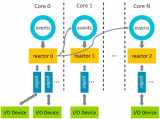




 如何在DigiPCBA平臺上進行項目開放呢
如何在DigiPCBA平臺上進行項目開放呢










評論